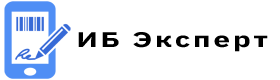Программные средства позволяют использовать такие форматы подписи:
Ключевые преимущества и недостатки каждого описанного выше формата электронной подписи отображены в таблице:
| Формат подписи | Преимущества | Недостатки |
|---|---|---|
| Присоединенная | Формируется один общий файл, внутри которого находится документ и подпись. Его можно пересылать, хранить, копировать. | Чтобы прочитать информацию, нужно специализированное ПО. |
| Отсоединенная | Можно свободно просматривать информацию в пересылаемом (сохранённом) документе. Для этого не требуется никаких дополнительных программ. | Формируется два взаимосвязанных файла. Подпись будет действительна только если загружать, пересылать, хранить два файла одновременно. |
| Интегрированная | Подпись «вшивается» в сам документ. Файл не предусматривает его редактирование. | Ограниченное количество приложений, с помощью которых можно сформировать, а дальше считать такую подпись. |
Как читать документы с отсоединенной и присоединенной подписью
Стоит отметить, что чтение содержимого пересылаемого файла с определенным форматом подписи существенно отличается.
Чтобы знакомиться с информацией, подписанной прикрепленной ЭЦП, потребуется:
- устанавливаем на компьютер программу КриптоАРМ (ка вариант загружаем файл на онлайн сервис типа Контур.Крипто);
- загружаем в программу проверяемый файл (где содержится документ и ЭЦП);
- извлекаем документ и работаем с ним.
Если же требуется получить доступ к информации, подписанной открепленной ЭЦП, то здесь все проще:
- выберите файл с информацией и откройте его;
- если в документ не вносить каких-либо изменений, ЭЦП не нарушится.
Помните, с точки зрения практичности и простоты, проще подписывать документы отсоединенной ЭЦП. Но здесь значительно возрастает риск потери сопровождающего файла ключа ЭЦП, либо случайного изменения файла, из-за чего подпись аннулируется.
В каких программах можно поставить отсоединенную и присоединенную подпись
Чтобы подписать документ сертификатом ЭЦП, необходимо устанавливать на компьютер специализированный программный продукт, либо дополнительный плагин для работы с электронной подписью.
Универсальной программой для работы с ЭЦП является КриптоАРМ. Чтобы с ее помощью выполнить подписание документа (как присоединенной, так и отсоединений подписью) потребуется сделать такие действия:
- нажмите правой кнопкой мыши на окончательную версию документа, что нужно подписать с помощью ЭЦП;
- в появившемся диалоговом окне выберите программу «КриптоАрм», а дальше позицию «Подписать»;
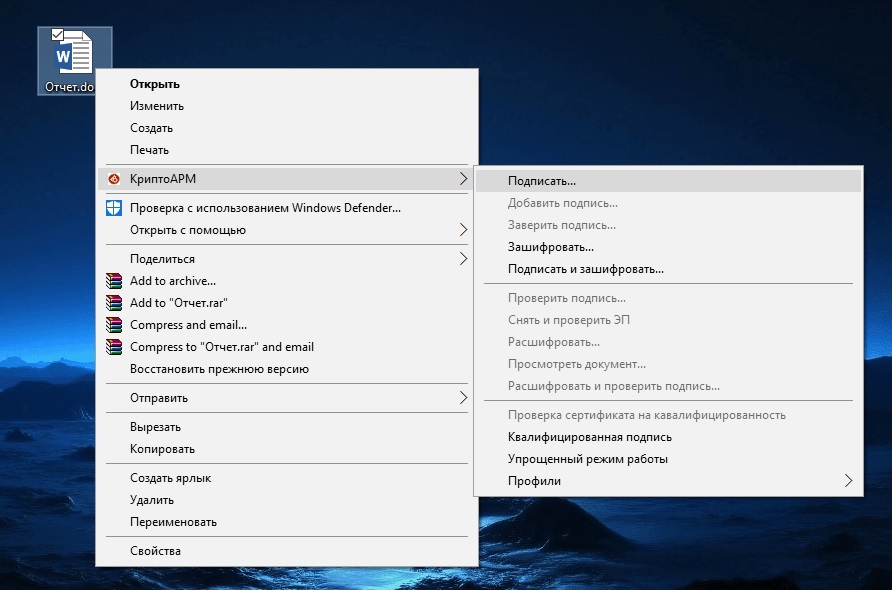
- после этого запуститься мастер создания ЭЦП, где требуется нажать «Далее»;
- следуем появляющимся на экране подсказкам, выбираем файл для подписи, определяемся с форматом самой подписи, задаем ее параметры, определяемся с сертификатом подписанта (если их на устройстве несколько). На этом этапе выбирается отсоединенная, либо присоединенная подпись;
- на последнем шаге нажимаем «Готово». Если все сделано правильно, система проинформирует об успешном формировании ЭЦП.
Если же на компьютере установлено программное обеспечение КриптоПро CSP, то потребуется расширение (плагин) КриптоПро Office Signature (для документов Word, Excel), либо же КриптоПро PDF (для формата PDF).
Для подписания документа электронной подписью с помощью этой программы потребуется выполнить такие шаги:
- в окончательной версии документа переходят по цепочке «Файл», дальше «Сведения», после этого «Добавить ЭЦП». В документе формата PDF дополнительно требуется определить место, где будет размещаться ЭЦП;
- в появившемся окне потребуется выбрать сертификат ЭЦП, которым будет подписан документ;
- получить подтверждение об успешном завершении процедуры подписания.
Подписать документ можно также через онлайн сервис Крипто Контур. Подобное решение оптимально для тех, кто не работает с ЭЦП на постоянной основе, а пересылку документов с цифровой подписью осуществляет как разовую акцию, либо с незначительной периодичностью (например, раз в квартал, полугодие, год).
Сервис бесплатный. Для начала работы необходимо пройти несложную регистрацию. Также нужно учитывать, что он работает только с отсоединенной электронной подписью. Можно загружать для подписания документы в форматах .pdf, .xml, doc, xls. размером не более 100 МБ.
Для подписания документа потребуется выполнить такие действия:
- зайти на сайт онлайн сервиса;
- через специальное диалоговое окно выбрать файл, что необходимо подписать ЭЦП и нажать «Подписать»;
- в вашем кабинете автоматически сформируется папка с указанным ранее названием и расширением .sig;
- эту папку можно отправить по электронной почте, либо скачать на ПК. Учитывайте, что любое, даже минимальное изменение помещенного в папку документа влечет за собой аннуляцию ЭЦП.
Как подписать отсоединенной электронной подписью в формате pkcs 7
Электронная подпись формируется в формате pkcs 7 в случае подписания документа с использованием утилиты Crypt cp через командную строку. Для этого потребуется установить на устройство программу Крипто ПРО CSP.
Базовая последовательность команд будет такой:
- путь в проводнике к утилите Crypt cp;
- последовательность команда, дальше опции и файлы.
Чтобы получить полный список необходимых команд, откройте через Крипто ПРО CSP файл readme, что присутствует на вашем компьютере. Чтобы открыть файл, подписанный ЭП в формате pkcs 7, необходимо ввести секретный код.
Если электронные площадки требуют подписывать документы цифровым файлом в формате pkcs 7, это не означает, что нужно менять электронную подпись, либо искать специализированное программное обеспечение. Просто с помощью имеющихся у вас программ измените подход для формирования ЭЦП (сделайте это через командную строку).